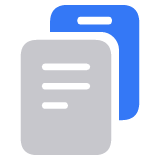Utiliser l’album Personnes et animaux dans Photos sur votre iPhone ou iPad
L’app Photos reconnaît les visages des personnes et les animaux qui apparaissent sur vos photos et les regroupe. Vous pouvez nommer les personnes et les animaux sur vos photos, marquer vos favoris, etc.
Fonctionnement
L’app Photos analyse vos photos pour vous aider à reconnaître rapidement les personnes, les scènes et les objets qui y figurent. Sous iOS 17, iPadOS 17 et versions ultérieures, l’app Photo peut également reconnaître les chiens et les chats. En fonction du nombre de photos dont vous disposez, vous pouvez également regarder une vidéo Souvenir de ces photos. De plus, lorsque Photos iCloud est activé, les personnes que vous préférez ou nommez restent à jour sur vos appareils Apple.
Rechercher une personne ou un animal dans l’album Personnes et animaux
L’app Photo organise les images des personnes, des chiens et des chats figurant dans l’album Personnes et animaux (ou l’album Personnes si aucun chien ou chat n’est identifié). Une vignette est affichée pour chaque visage ou animal reconnu par votre appareil. Pour trouver un sujet dans votre album Personnes ou animaux :
Ouvrez Photos.
Effectuez un balayage vers le haut, puis touchez l’album Personnes et animaux.
Si vous avez nommé une personne ou un animal dans l’app Photos, vous pouvez également les retrouver à l’aide du bouton Recherche sur l’écran principal. Touchez simplement , puis saisissez le nom de la personne ou de l’animal.

Découvrez comment procéder si vous ne voyez pas vos animaux dans l’album Personnes et animaux
Ajouter un sujet à l’album Personnes et animaux
Ouvrez une photo de la personne ou de l’animal que vous souhaitez ajouter.
Touchez le , puis le visage de la personne ou l’animal avec un point d’interrogation.
Touchez Nommer cette personne ou Nommer cet animal et saisissez son nom, ou touchez son nom s’il s’affiche. Si la personne ou l’animal a déjà été identifié, touchez Fusionner des photos.
Touchez OK.

Mettre un nom sur un visage
Photos suggère des noms à partir de vos contacts, mais vous pouvez nommer manuellement un sujet qui se trouve déjà dans votre album Personnes et animaux :
Ouvrez l’album Personnes et animaux, puis touchez la vignette de la personne que vous souhaitez nommer.
Touchez Nommer cette personne, puis saisissez le nom de la personne ou sélectionnez son nom s’il apparaît.
Touchez OK.
Fusionner les photos d’une même personne
Parfois, la même personne est identifiée dans plusieurs groupes de votre album Personnes et animaux. Pour fusionner toutes les photos dans un seul groupe :
Accédez à l’album Personnes et animaux et touchez Sélectionner.
Sélectionnez les personnes que vous souhaitez fusionner.
Touchez le , puis Fusionner.
Touchez Fusionner des photos pour confirmer l’opération.
Utiliser « Moins recommander » dans l’album Personnes et animaux
Sous iOS 14 et versions ultérieures, vous pouvez configurer l’app Photos de façon à ce qu’elle suggère moins fréquemment certaines personnes. Cela permet d’ajuster la manière dont l’app Photos sélectionne vos Souvenirs, vos Photos recommandées et les photos que vous voyez dans le widget Photos, afin d’afficher moins de photos de ces personnes ou animaux. Voici comment procéder :
Ouvrez l’album Personnes et animaux.
Touchez une vignette de manière prolongée.
Touchez « Moins recommander [Nom] ».
Sélectionnez une option, comme « Moins recommander cette personne » ou « Ne jamais recommander cette personne », puis touchez Confirmer.
Si vous choisissez de recommander une personne moins souvent, vous devez réinitialiser ses réglages de recommandation si vous souhaitez qu’elle réapparaisse dans l’album Personnes. Ouvrez Photos, touchez une vignette de manière prolongée, puis touchez « Réinit. les recommandations pour [Nom] ».
Personnes préférées
Marquez les personnes dont vous souhaitez voir les photos fréquemment en tant que Favoris, afin qu’il soit plus facile de les retrouver. Pour ajouter une personne à vos favoris, touchez sa vignette de manière prolongée, puis touchez Ajouter aux favoris. Pour ajouter plusieurs personnes à la fois à vos favoris, touchez Sélectionner, puis la vignette de chaque personne à ajouter à vos favoris. Ensuite, touchez au bas de l’album Personnes.
Changer la photo d’une vignette
L’app Photos attribue automatiquement une vignette de visage à chaque personne qu’elle reconnaît. Si vous voulez utiliser une autre photo pour la vignette d’une personne, vous pouvez la modifier à partir de l’écran de la collection de photos de cette personne :
Ouvrez l’album Personnes et animaux, puis touchez la vignette de la personne ou de l’animal.
Touchez , puis « Afficher les visages » pour mettre en évidence le visage de la personne ou l’animal dans chaque photo.
Touchez de manière prolongée la photo que vous souhaitez utiliser, puis touchez « Photo principale ».
Corriger les défauts de concordance entre noms et visages
Si vous remarquez que la photo d’une personne est identifiée de façon incorrecte dans une collection, vous pouvez la supprimer :
Dans l’album Personnes et animaux, touchez la vignette de la personne ou de l’animal.
Touchez Sélectionner, puis touchez chaque photo sur laquelle la personne ou l’animal n’apparaît pas.
Touchez le en bas à droite, puis touchez « Il ne s’agit pas de [Nom] ».